Connetti/controlla i computer tramite rete con KontrolPack

Controlla facilmente i computer della tua rete con KontrolPack. Collega e gestisci computer con sistemi operativi diversi senza sforzo.
Overwatch di Blizzard è uno degli sparatutto in prima persona multiplayer più massicci al mondo in questo momento. Ha un'enorme community e dozzine di fan dedicati su Xbox, PS4 e Windows. Tuttavia, con il software di compatibilità, puoi goderti questo gioco anche su Linux.
Nota: Overwatch è un videogioco per Windows. Quando lo esegui su Linux, incontrerai problemi e potrebbe non funzionare per te. Assicurati di fare riferimento alla pagina Overwatch WineHQ per assistenza nella risoluzione dei problemi.
Secondo il consenso popolare tra gli utenti Linux, la versione di Wine attualmente disponibile sulla maggior parte delle distribuzioni Linux non è abbastanza buona. Non rende correttamente BattleNet o Overwatch e non sarai in grado di giocare correttamente se prosegui con questo tutorial senza aggiornare Wine.
Su TipsWebTech360, abbiamo un tutorial che spiega come installare Wine-Staging ; la versione di Wine che funziona meglio con Overwatch su Linux. Detto questo, il tutorial è di aprile di quest'anno. Da allora, Wine-Staging è cambiato, i comandi potrebbero differire leggermente, i repository potrebbero aver cambiato URL, ecc. Per questo motivo, esamineremo brevemente come far funzionare Wine-Staging su Linux. Apri una finestra di terminale e segui le indicazioni che corrispondono al tuo sistema operativo.
wget -nc https://dl.winehq.org/wine-builds/Release.key sudo apt-key add Release.key sudo apt-add-repository https://dl.winehq.org/wine-builds/ubuntu/ sudo apt-get install --install-recommends winehq-staging
wget -nc https://download.opensuse.org/repositories/Emulators:/Wine:/Debian/Ubuntu_18.10_standard/Release.key sudo apt-key add Release.key sudo apt-add-repository 'deb https://download.opensuse.org/repositories/Emulators:/Wine:/Debian/Ubuntu_18.10_standard ./' sudo apt-get install --install-recommends winehq-staging
wget -nc https://dl.winehq.org/wine-builds/Release.key sudo apt-key add Release.key sudo echo '#Wine-Staging' >> /etc/apt/sources.list sudo echo 'deb https://dl.winehq.org/wine-builds/debian/ DISTRO main' >> /etc/apt/sources.list sudo apt-get update sudo apt-get install --install-recommends winehq-staging
sudo pacman -S allestimento del vino
sudo dnf config-manager --add-repo https://dl.winehq.org/wine-builds/fedora/28/winehq.repo sudo dnf install winehq-staging
sudo dnf config-manager --add-repo https://download.opensuse.org/repositories/Emulators:/Wine:/Fedora/Fedora_29_standard/Emulators:Wine:Fedora.repo sudo dnf install winehq-staging
wget https://download.opensuse.org/repositories/openSUSE:/Factory/standard/x86_64/wine-staging-3.19-1.1.x86_64.rpm sudo zypper install wine-staging-3.19-1.1.x86_64.rpm
OpenSUSE LEAP 15.0
wget https://download.opensuse.org/repositories/openSUSE:/Leap:/15.0/standard/x86_64/wine-staging-3.7-lp150.1.8.x86_64.rpm sudo zypper install wine-staging-3.7-lp150.1.8.x86_64.rpm
Su una distribuzione Linux che non ha Wine-Staging? Dovrai creare il software dal sorgente, tramite GitHub. Andate alla pagina di vino-Staging , leggere le istruzioni e imparare a costruire gli ultimi pacchetti di vino-Staging per il sistema operativo Linux.
Ora che la tua versione di Wine è il ramo Staging, possiamo modificarlo in modo che OverWatch funzioni correttamente. Per modificare Wine, premi Ctrl + F2 sulla tastiera e apri il programma di avvio dei comandi del desktop. Quindi, nel programma di avvio, scrivi:
winecfg
Premi Invio sulla tastiera per avviare l'app di configurazione di Wine su Linux. Quindi, cerca "Versione Windows", cambialo in "Windows 10" e fai clic sul pulsante Applica.
Dopo aver impostato la tua versione di Windows in Wine su Windows 10, fai clic sulla scheda "Staging" in WineCFG. Seleziona le caselle accanto a "Abilita VAAPI" e "Abilita CSMT". Seleziona "Applica" per impostare le modifiche su Wine.
Il gioco Overwatch di Blizzard si installa solo su un computer tramite il client di gioco per PC BattleNet. Per fortuna, BattleNet funziona abbastanza bene su Linux.
Per far funzionare BattleNet su Linux, non sarai in grado di utilizzare uno strumento di download basato su terminale come Wget o cURL. Dovrai invece scaricare il programma manualmente, andando sul sito di BattleNet .
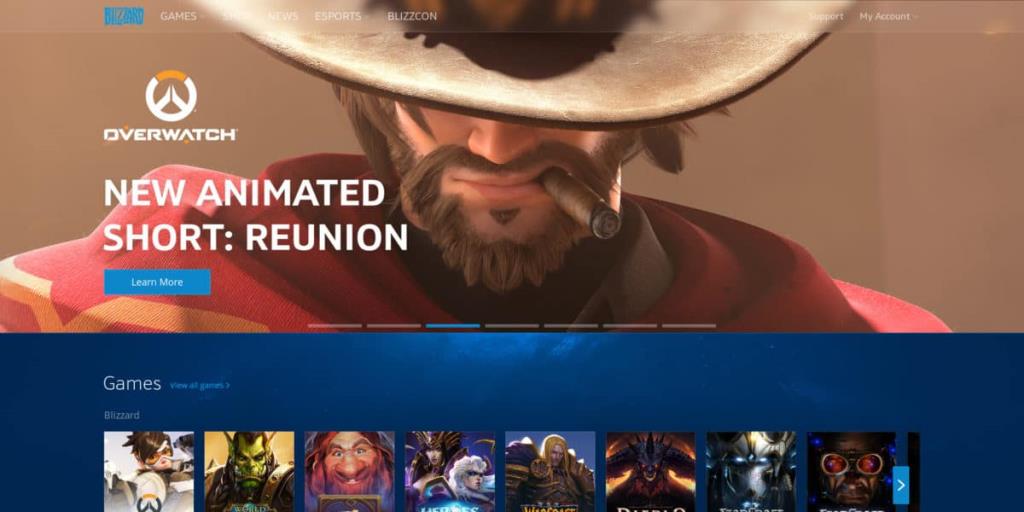
Poiché sei su Linux, BattleNet EXE non si aprirà automaticamente. Per avviare il programma, apri il tuo file manager Linux e fai clic su "Download". Quindi, trova il file EXE di BattleNet e fai doppio clic su di esso per eseguirlo con Wine. In alternativa, apri un terminale, CD nella directory ~/Downloads e avvialo tramite la riga di comando.
cd ~/Download wine Battle.net-Setup.exe
Esegui il processo di configurazione dell'installazione e avvia BattleNet sul tuo PC Linux. Al termine dell'installazione, chiudi la procedura guidata di installazione, apri il menu dell'applicazione
Configurare BattleNet su Linux non configura Overwatch. È un gioco che deve essere scaricato e installato separatamente tramite il client di gioco. Per installare Overwatch su Linux tramite Wine, apri l'applicazione BattleNet e accedi con il tuo nome utente e password.
Nota: se l'installazione di Overwatch tramite Wine non funziona, sentiti libero di provare la versione Winepak del gioco .
Una volta effettuato l'accesso a BattleNet, il programma proverà a scansionare il tuo computer Linux alla ricerca di "giochi esistenti". Se il programma trova dei giochi Blizzard precedentemente impostati, elaborerà i dati e li aggiungerà al programma di avvio in modo che tu possa giocarci.
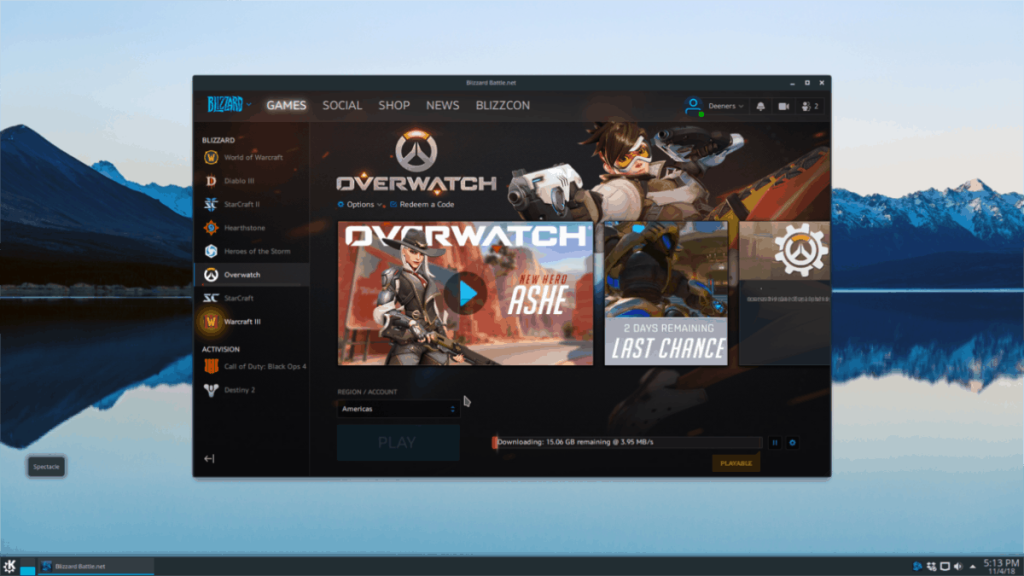
Clicca sul logo "Overwatch" a lato, acquista il gioco (se non lo possiedi già) e installalo sul sistema. Al termine dell'installazione di Overwatch, apri il menu dell'applicazione, trova la sezione "Vino" e fai clic su "Overwatch" per iniziare a giocare!
Controlla facilmente i computer della tua rete con KontrolPack. Collega e gestisci computer con sistemi operativi diversi senza sforzo.
Vuoi eseguire automaticamente alcune attività ripetute? Invece di dover cliccare manualmente più volte su un pulsante, non sarebbe meglio se un'applicazione...
iDownloade è uno strumento multipiattaforma che consente agli utenti di scaricare contenuti senza DRM dal servizio iPlayer della BBC. Può scaricare video in formato .mov.
Abbiamo trattato le funzionalità di Outlook 2010 in modo molto dettagliato, ma poiché non verrà rilasciato prima di giugno 2010, è tempo di dare un'occhiata a Thunderbird 3.
Ogni tanto tutti abbiamo bisogno di una pausa, se cercate un gioco interessante, provate Flight Gear. È un gioco open source multipiattaforma gratuito.
MP3 Diags è lo strumento definitivo per risolvere i problemi nella tua collezione audio musicale. Può taggare correttamente i tuoi file mp3, aggiungere copertine di album mancanti e correggere VBR.
Proprio come Google Wave, Google Voice ha generato un certo fermento in tutto il mondo. Google mira a cambiare il nostro modo di comunicare e poiché sta diventando
Esistono molti strumenti che consentono agli utenti di Flickr di scaricare le proprie foto in alta qualità, ma esiste un modo per scaricare i Preferiti di Flickr? Di recente siamo arrivati
Cos'è il campionamento? Secondo Wikipedia, "È l'atto di prendere una porzione, o campione, di una registrazione sonora e riutilizzarla come strumento o
Google Sites è un servizio di Google che consente agli utenti di ospitare un sito web sul server di Google. Ma c'è un problema: non è integrata alcuna opzione per il backup.



![Scarica FlightGear Flight Simulator gratuitamente [Divertiti] Scarica FlightGear Flight Simulator gratuitamente [Divertiti]](https://tips.webtech360.com/resources8/r252/image-7634-0829093738400.jpg)




